在 macOS Monterey 12.1 中(目前提供测试版),苹果在 FaceTime 中引入了新的 SharePlay 功能。SharePlay 以前仅在 iPhone 和 iPad 上可用,现在您可以通过 FaceTime 通话与其他人共享 Mac 的屏幕,这为与朋友、家人和同事分享体验开辟了新的可能性。

多亏了 SharePlay,您和其他人可以在同一个 FaceTime 通话中一起听音乐或看电视电影和节目。您甚至可以与正在聊天的人共享您的 Mac 桌面上的屏幕或特定应用程序窗口,以讨论一项工作或提供远程技术支持,或者只是享受一起看相册的乐趣。
以下步骤将指导您完成 macOS Monterey 12.1 上 FaceTime 中新的 SharePlay 屏幕共享功能:
1.在 Mac 上启动FaceTime。
2.点按“新建 FaceTime”并添加要与之共享屏幕的联系人,然后点按“ FaceTime”按钮。或者,选择最近的联系人以发起视频通话。

3.呼叫连接后,单击控制覆盖中的SharePlay按钮。
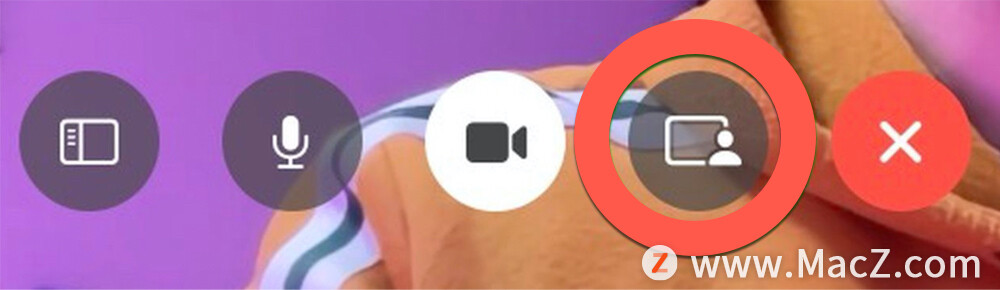
4.要共享整个屏幕或特定窗口,请单击FaceTime 菜单栏项下拉菜单中的窗口或屏幕。如果您选择“窗口”,请单击要共享的相关窗口。
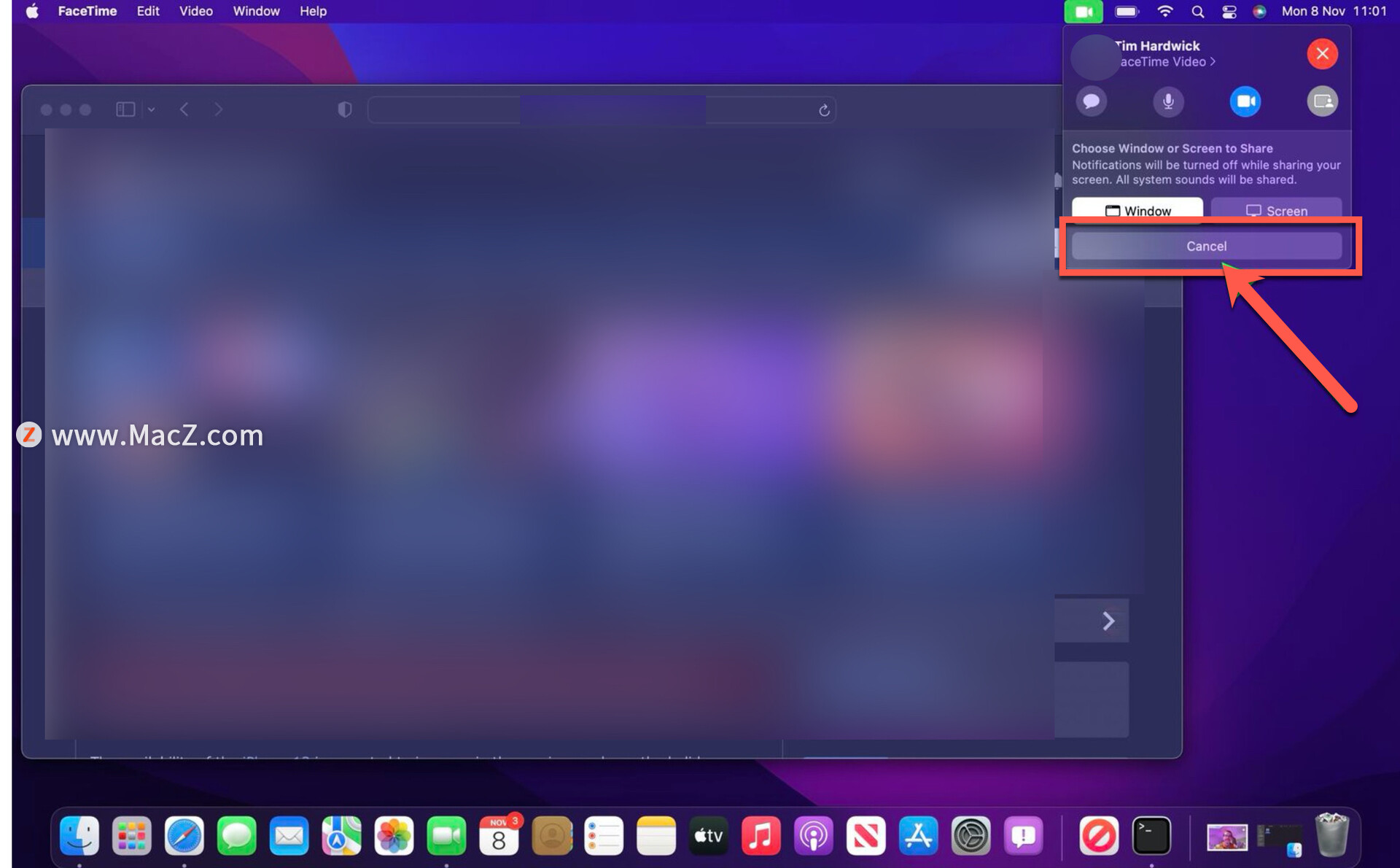
5.要停止共享窗口或屏幕,请单击FaceTime 菜单栏项下拉菜单中的停止共享窗口/屏幕,您还可以在其中更改共享的窗口。

6.共享窗口时,您还可以单击窗口右上角的 SharePlay 按钮以显示三个选项:停止共享窗口、更改共享窗口和共享整个显示。
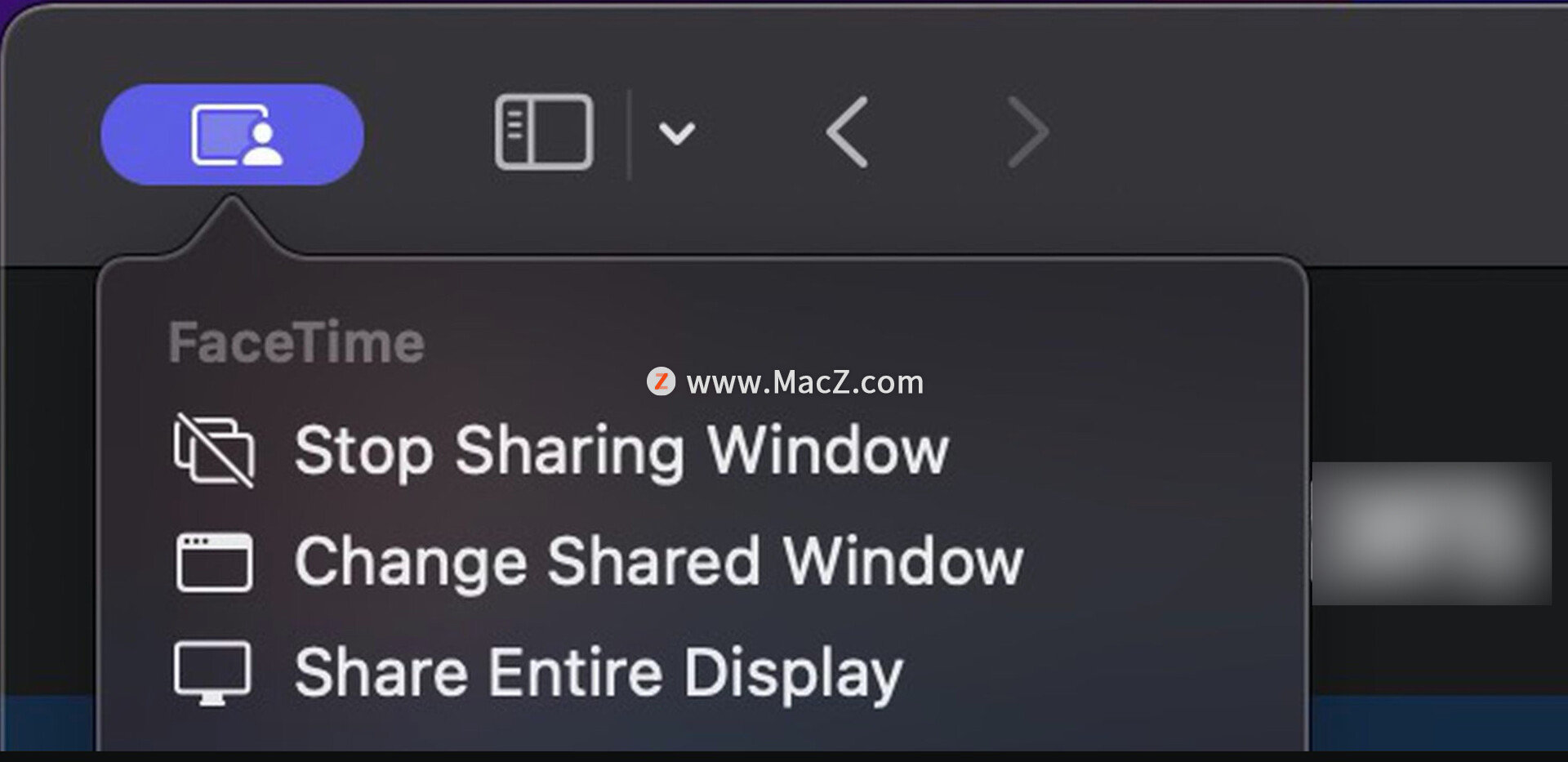
除了 Apple TV 和 Apple Music 等第一方 Apple 体验,SharePlay 还兼容第三方应用体验。开发人员已经在为 iOS 设备构建 SharePlay 体验,现在他们也可以将 SharePlay 功能构建到 Mac 应用程序中。








